『教學』| Facebook | 3D照片 | 立體照片 | 電腦製作教學 | 簡易教學 | 一次就上手
最近發現FB有個新的3D立體照片功能,不過小凱手機還不支援,
所以分享一下如何用電腦簡單七步驟製作的小小教學囉~
實際效果如下
(或點擊這裡)
(或點擊這裡)
最近看到FB的3D照片覺得很酷!!!
上網爬文了一下
原來新功能暫時只開放給
iPhone 7 Plus、iPhone 8 Plus、iPhone X與iPhone XS等有雙鏡頭及部份Android的使用者使用
各位朋友可以先看看自己FB發文的地方是否有 3D photo 選項
有的話...就快點去PO 3D照片吧 XDD
(上傳請用人像模式拍攝的照片,Facebook會透過AI分析自動生成)
但也有看到網友分享加入Facebook 360粉絲團後回答問題
即可開通功能
But..
小凱的 NOKIA 8.1 安卓手機
在跟著操作後,沒有增加3D photo選項 QQ
所以找尋了電腦製作方法,試著用一張Luxgen U5的照片做測試
沒想到效果還不錯~ 剛好有車友在詢問
就來分享使用方法啦
Facebook 3D照片
首先小凱用的是PhotoShop軟體基本上只要有下述功能的軟體都能操作唷
(背景選簡單一點的,可以省下不少製作時間)
STEP 1 將照片匯入到軟體裡

STEP 2 轉存成PNG (JPG事後測試也可以)
檔案→轉存→快速轉存為PNG
這裡小凱將檔名存成U5.PNG

STEP 3 另存一份檔名_depth的檔案
接著小凱會馬上另存一份檔名後面加上_depth的檔案
(避免等等覆蓋原檔)

STEP 4 點選套索工具
別的軟體工具名稱可能有所不同,主要是將範圍選擇起來

STEP 5 開始選擇要處理的範圍
小凱先將Luxgen U5車子選擇起來
.

STEP 6 開始分層上色
這裡要有個觀念,白色是近景,顏色越深則越遠,基本上都是灰階的設定

依序將不同層上色後存檔即完成。
這部份的作用是方便AI分析景深及計算,進而轉成3D照片
(這裡建議存檔後,軟體先不要關掉,等等會解說)

STEP 7 準備上傳
開啟FB,點擊相片/影片

.
將兩個檔案U5 及 U5_depth 同時上傳到FB
FB會開始分析及製作

不一會的時間,就可以預覽3D效果啦
但正常情況滑起來都會有點怪..
可能地板跟著跑,或是扭曲不自然
這時剛剛說的軟體不要關,用意就在這啦~
可以依實際需要,直接對已上色的部份做深淺的重新繪製
然後再次上傳,PO內文,按發送收工!

整體操作上,比較麻煩的是選擇圖層的套索
因為這會應對到實際照片的影響範圍,所以不能太粗糙
其他就是上色和實際3D滑動時的效果調整~
---------------------------------------------------------------
如果比較沒有軟體操作經驗的朋友,
現階段除了換上有支援此功能的IPHONE手機之外
就是在等等FB完全下放功能時,再來玩惹..
假如手機有支援這功能的朋友,
其實也可以玩玩看電腦製作啦
跟相機的自動模式或手動模式一樣
自動的功能不見得是我們想要的感覺
然後小提示是...背景選簡單一點的,可以省很多時間 😂😂😂
-----------------------------------------------------------------
📷📸📷📸📷📸
本文非業配,單純分享小凱生活紀錄
👍歡迎任何形式的商務合作接洽👍
若有商業圖文需要,請與小凱信箱或官方LINE做通知聯繫
若有商業圖文需要,請與小凱信箱或官方LINE做通知聯繫
非商業用途轉載,請註明出處並附上原文網址唷
若有私房好景點、好美食、好開箱
👍歡迎粉絲朋友不吝推薦 / 引薦接洽👍
感謝大家
若有私房好景點、好美食、好開箱
👍歡迎粉絲朋友不吝推薦 / 引薦接洽👍
感謝大家
~END~
------------------------------------------------------------------
粉絲團也別忘了按讚,獲得最新文章通知^^

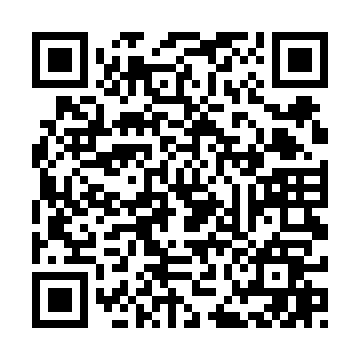



留言
張貼留言